Wichtige Schritte dieses Video-Tutorials zum Mitmachen
Anleitung zur Verwendung der Filmora KI Tools
Um den Prozess zu starten, öffnen Sie zunächst Wondershare Filmora und fügen Sie Ihre Musik zur "Timeline", der ersten Spur, hinzu. Fahren Sie mit der Auswahl des Hintergrunds fort und fügen Sie ihn der zweiten Spur hinzu. Doppelklicken Sie auf die zweite Spur und gehen Sie direkt in den Bereich “Video”. Gehen Sie weiter zum Abschnitt “Grundlegendes” und passen Sie “Skalierung” und “Deckkraft” an;
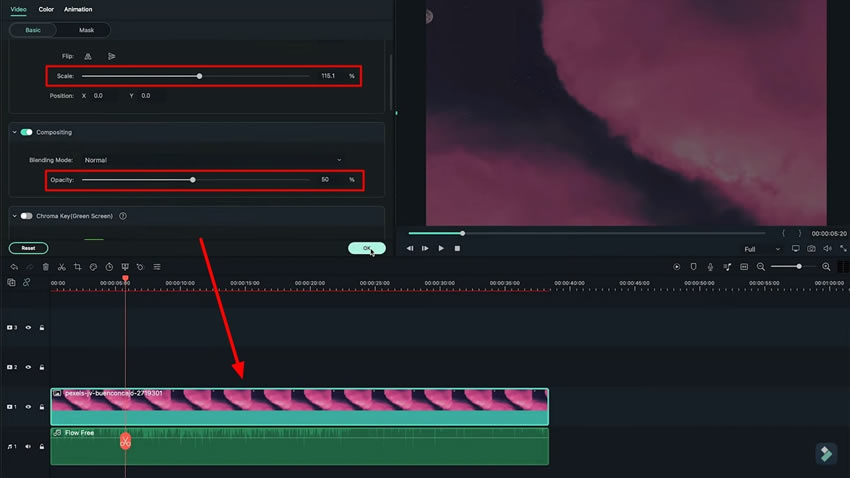
Um die Effekte zu ändern, gehen Sie zum Menü “Effects” und weiter bis zum Abschnitt “Filmstock” auf der linken Seite. Durchsuchen Sie die Optionen und rufen Sie die Sammlung “Audio Visualizer” auf. Wählen Sie aus dieser Sammlung einen beliebigen “Visualizer” aus und bringen Sie ihn auf der dritten Spur in die Timeline.
Doppelklicken Sie auf den "Viewer" auf der Zeitleiste, um sein Konfigurationsfenster zu öffnen. Hier können Sie die "Farbe" Ihres Viewers und andere Einstellungen an Ihre Bedürfnisse anpassen.
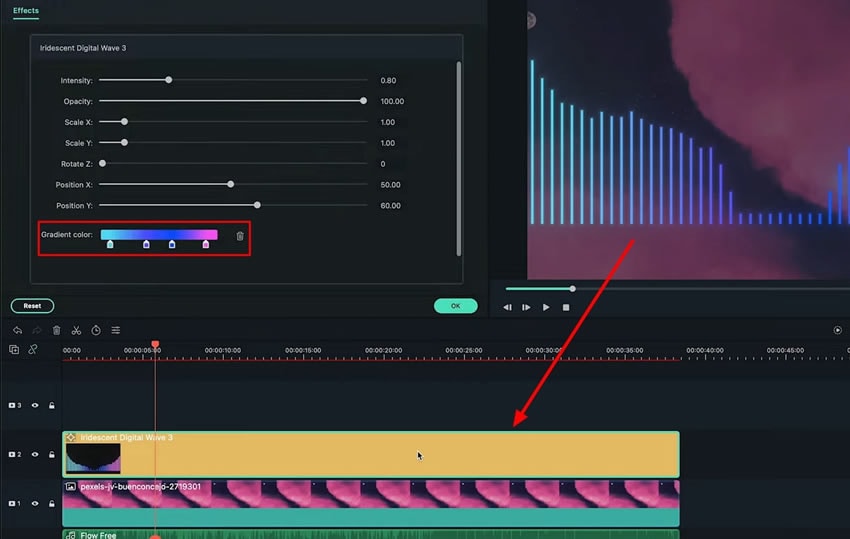
Bringen Sie Ihr Porträtfoto auf die Zeitleiste des nächsten Titels und gehen Sie in das Fenster mit den Einstellungen. Gehen Sie auf die Registerkarte "Video" und passen Sie die Größe Ihres Fotos an. Gehen Sie erneut auf die Registerkarte "Effekte" und platzieren Sie einen weiteren "Audio-Viewer" in der Zeitleiste auf derselben Spur.
Rufen Sie die Einstellungen für "Porträtfoto" auf und ändern Sie im Abschnitt "Video" die Größe des Fotos mithilfe der Option "Skalierung" und rufen Sie den Reiter "Maske" auf. Hier können Sie die "Form" des Fotos ändern, indem Sie eine der verfügbaren Optionen auswählen. Scrollen Sie zum Reiter "Maske" und ändern Sie die Einstellungen der Maske wie gewünscht.
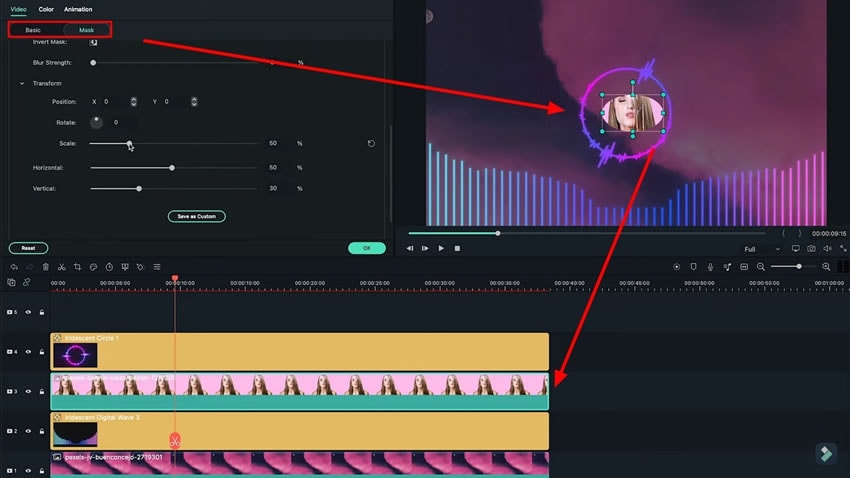
Navigieren Sie zum Menü “Titel” und bringen Sie den “Standardtitel” in die Timeline auf eine neue Spur. Doppelklicken Sie auf den Titel, der auf der Zeitleiste hinzugefügt wurde, und rufen Sie sein Einstellungsfenster auf. Navigieren Sie zu der Option “Erweitert” und wählen Sie sie aus, woraufhin sich ein neues Fenster öffnet. Rufen Sie die “Anpassen” Einstellungen auf und fügen Sie den Namen Ihres Songs und den Namen des Interpreten in der “Input Text” Option hinzu.
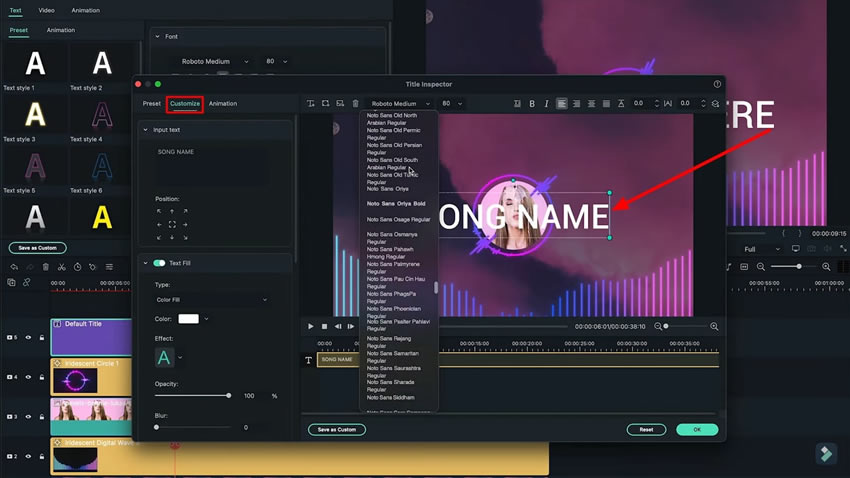
Sie können auch Informationen über das Streaming von Musik hinzufügen. Klicken Sie auf das Symbol “Shape” in der linken oberen Ecke des Vorschaufensters und wählen Sie die gewünschte Form aus.
Deaktivieren Sie im linken Fensterbereich die Option "Form füllen" und passen Sie die Größe Ihres Randes über die Option "Formrand" an. Klicken Sie auf den "gelben Punkt" der "Form", die Sie ausgewählt haben, und formen sie entsprechend. Geben Sie nun Ihren Text in dieses Feld ein, und Sie haben die Erstellung eines Audioviewers abgeschlossen.
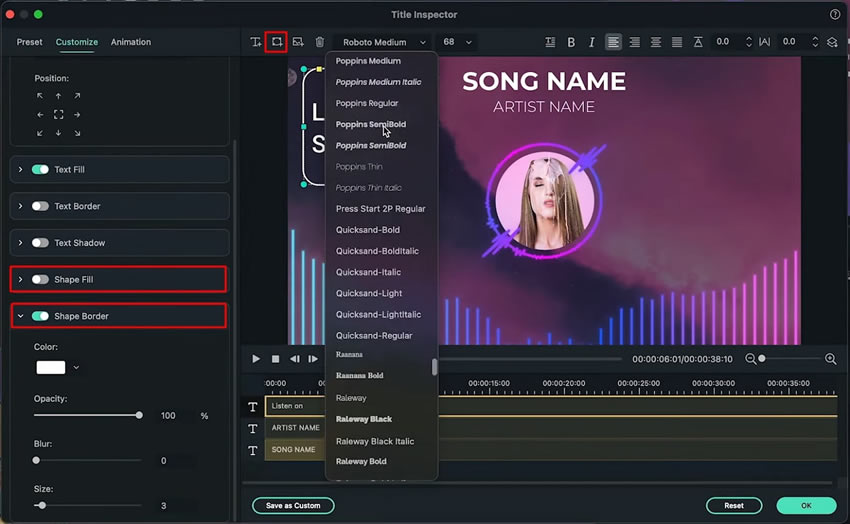
Wenn Sie eine gute Musik-Playlist haben und diese mit anderen teilen möchten, um Geld zu verdienen, müssen Sie vielleicht einen eleganten und dynamischen Audio-Visualizer erstellen, um ihre Aufmerksamkeit zu erregen. Installieren Sie einfach Wondershare Filmora auf Ihrem Computer und befolgen Sie die im Artikel erläuterten einfachen Schritte, um Ihr Ziel zu erreichen.



